PlayStation 5를 네트워크에 연결할 때 “PS5가 IP 주소를 획득할 수 없습니다”라는 실망스러운 오류가 발생하고 계신가요? 이 흔한 문제는 온라인 게임 경험을 즐기는 데 방해가 될 수 있습니다. Wi-Fi 또는 이더넷 연결을 사용 중이든, 이 문제를 해결하고 해결하기 위한 여러 방법이 있습니다. PS5를 다시 온라인 상태로 만드는 9가지 해결책은 다음과 같습니다.
1. PS5와 라우터 재시작
가장 먼저 시도해 볼 수 있는 간단한 방법은 PS5와 라우터를 모두 재시작하는 것입니다. 간단한 재부팅만으로도 PS5가 IP 주소를 획득하지 못하게 하는 일시적인 네트워크 문제를 해결할 수 있습니다. 다음 단계를 따르세요:
- PS5의 경우: 전원 버튼을 두 번의 경고음이 들릴 때까지 길게 누릅니다. 완전히 꺼진 후 몇 초간 기다렸다가 다시 켭니다.
- 라우터의 경우: 전원 콘센트에서 라우터 플러그를 약 10~30초간 뽑습니다. 다시 연결한 후 재시작될 때까지 기다립니다.
두 기기 모두 전원이 켜진 후 PS5가 IP 주소를 성공적으로 획득할 수 있는지 확인하세요. 문제가 지속되면 다음 해결책으로 넘어가세요.
2. 네트워크 설정 확인
때로는 잘못된 네트워크 설정으로 인해 PS5가 IP 주소 획득에 실패할 수 있습니다. 네트워크 설정 확인 방법:
- PS5에서 설정 > 네트워크 > 설정으로 이동합니다.
- 인터넷 연결 설정을 선택하고 연결 유형에 따라 Wi-Fi 또는 LAN 케이블을 선택하세요. 올바른 네트워크를 선택했는지 확인하고 필요한 인증 정보(Wi-Fi 비밀번호 등)를 입력하세요.
- 또는 네트워크를 찾아 “연결 해제”를 선택한 후 네트워크에 다시 연결할 수도 있습니다.
설정이 올바른데도 문제가 지속되면 수동으로 고정 IP 주소를 할당해야 할 수 있습니다.
3. PS5에 고정 IP 주소 할당하기
고정 IP 주소를 할당하면 라우터로부터 항상 동일한 IP를 할당받아 네트워크 충돌을 줄일 수 있습니다. 방법은 다음과 같습니다:
- 설정 > 네트워크 > 인터넷 연결 설정으로 이동합니다.
- 네트워크를 선택하고 사용자 지정을 선택합니다.
- IP 주소 설정에서 수동을 선택하세요.
- 고유한 IP 주소, 서브넷 마스크(보통 255.255.255.0), 기본 게이트웨이(라우터의 IP 주소)를 입력하세요.
- DNS 설정을 자동으로 설정하거나 사용자 지정 DNS 주소(예: Google DNS: 8.8.8.8 및 8.8.4.4)를 입력하세요.
- 저장 후 연결을 테스트하세요.
이 방법은 동적 IP 할당 문제를 해결하여 “PS5가 IP 주소를 획득할 수 없음” 오류를 종종 해결합니다.
팁:
PC, Mac, Android, iOS, Linux, TV, Chrome, Firefox 또는 Edge용 무료 VPN을 찾고 계시다면 LightningX VPN을 사용해 보세요. 70개 이상의 국가에 2000개 이상의 서버를 제공하며, 그중 3개는 무료 서버입니다. 원클릭 연결, 빠르고 안정적이며 안전합니다.
4. 라우터 펌웨어 업데이트 확인
구형 라우터 펌웨어는 IP 주소 할당 문제를 포함한 연결 문제를 일으킬 수 있습니다. 업데이트 확인 방법:
- 브라우저에 라우터 IP 주소(보통 192.168.0.1 또는 192.168.1.1)를 입력하여 설정 화면에 접속하세요.
- 관리자 사용자 이름과 비밀번호로 로그인하세요.
- 일반적으로 시스템 또는 관리 섹션에서 펌웨어 업데이트 옵션을 찾으세요.
- 업데이트가 가능한 경우 안내에 따라 설치하세요.
라우터 펌웨어 업데이트 후 라우터와 PS5를 모두 재시작하여 문제가 해결되었는지 확인하세요.
5. MAC 주소 필터링 비활성화
일부 라우터는 보안을 강화하기 위해 MAC 주소 필터링이 활성화되어 있지만, 이로 인해 PS5를 포함한 새 기기의 연결이 차단될 수 있습니다. 비활성화 방법은 다음과 같습니다:
- 브라우저에서 라우터 관리자 패널에 로그인하세요.
- MAC 주소 필터링 또는 유사한 설정을 찾으세요.
- 해당 기능을 비활성화하거나 PS5의 MAC 주소를 허용 목록에 추가하세요.
- 설정을 저장하고 라우터를 재시작하세요.
이제 PS5를 다시 연결해 보세요. 필터링이 문제의 원인이라면 콘솔이 문제없이 IP 주소를 획득할 수 있을 것입니다.
6. PS5의 DNS 설정 변경
경우에 따라 기본 DNS 서버 사용 시 연결 문제가 발생할 수 있습니다. PS5 DNS 설정을 변경하여 더 안정적인 공용 DNS 제공자를 사용하면 도움이 될 수 있습니다:
- 설정 > 네트워크 > 인터넷 연결 설정으로 이동합니다.
- 연결 유형(Wi-Fi 또는 LAN)을 선택하세요.
- 사용자 지정을 선택하고 DNS 설정을 수동으로 설정하세요.
- 다른 DNS 서버(Google, Cloudflare, OpenDNS)를 사용하세요. Google DNS: 8.8.8.8 및 8.8.4.4. Cloudflare DNS: 1.1.1.1 및 1.0.0.1. OpenDNS: 208.67.222.222 및 208.67.220.220.
- 설정을 저장하고 연결을 테스트하세요.
DNS 서버를 변경하면 ISP의 DNS 문제를 우회하고 PS5가 네트워크에 성공적으로 연결하는 데 도움이 될 수 있습니다.
관련 기사: PS5가 Wi-Fi에 연결되지 않나요? 쉽고 빠른 해결책이 여기에 있습니다
7. PS5 네트워크 설정 재설정
위 방법들이 모두 효과가 없다면 PS5의 네트워크 설정을 재설정해 보세요. 이 작업은 모든 네트워크 구성을 기본값으로 복원합니다:
- 설정 > 네트워크 > 설정 > 네트워크 설정 재설정으로 이동하세요.
- 선택 사항을 확인하세요.
재설정이 완료되면 PS5를 네트워크에 다시 연결해 보세요.
8. 유선 연결(이더넷) 사용
현재 Wi-Fi 연결을 사용 중이라면 유선 이더넷 연결로 전환하면 연결 문제를 해결할 수 있습니다. 이더넷은 일반적으로 더 안정적이고 더 빠른 속도를 제공합니다. PS5를 이더넷으로 연결하려면:
- 이더넷 케이블 한쪽 끝을 PS5에, 다른 쪽 끝을 라우터에 연결하세요.
- 설정 > 네트워크 > 인터넷 연결 설정으로 이동하세요.
- LAN 케이블을 선택하고 화면의 지시를 따르세요.
유선 연결은 Wi-Fi로는 해결되지 않는 문제를 종종 해결할 수 있습니다.
9. 인터넷 서비스 제공업체(ISP)에 문의하기
위의 모든 문제 해결 단계를 시도했음에도 PS5가 여전히 IP 주소를 획득하지 못하는 경우, 인터넷 서비스 제공업체(ISP)에 문제가 있을 수 있습니다. 해당 업체에 지원을 요청하세요. 고정 IP 주소 할당이나 모뎀 재설정 등 공급자 측에서 설정을 재구성해야 할 수 있습니다.
결론
“PS5가 IP 주소를 획득할 수 없음” 오류는 답답할 수 있지만, 올바른 문제 해결 단계를 따르면 대부분 해결 가능합니다. 기기 재시작, 네트워크 설정 확인, 고정 IP 주소 사용과 같은 간단한 해결책부터 시도해 보세요. 효과가 없다면 펌웨어 업데이트, 네트워크 설정 초기화 또는 유선 연결 사용을 고려하십시오. 모든 방법이 실패할 경우 ISP에 지원을 요청하세요.
이 9가지 방법을 따르면 PS5를 즉시 다시 온라인 상태로 전환하여 연결 중단 없이 게임 세션을 즐길 수 있습니다.









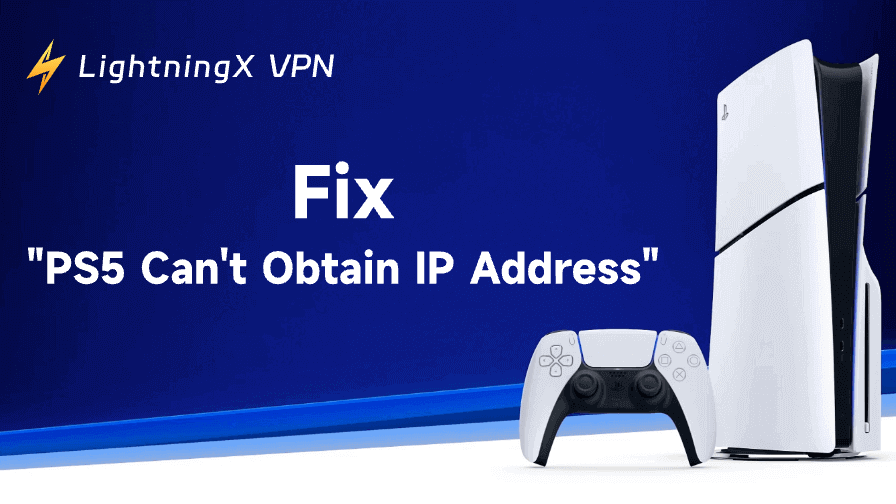
![최신 화이트아웃 서바이벌 기프트 코드 모음 [2025년 12월]](https://lightningxvpn.com/blog/wp-content/uploads/2025/12/whiteout-survival-gift-codes-thumbnail.png)










